
Innehållsförteckning:
- Författare John Day [email protected].
- Public 2024-01-30 12:38.
- Senast ändrad 2025-01-23 15:10.
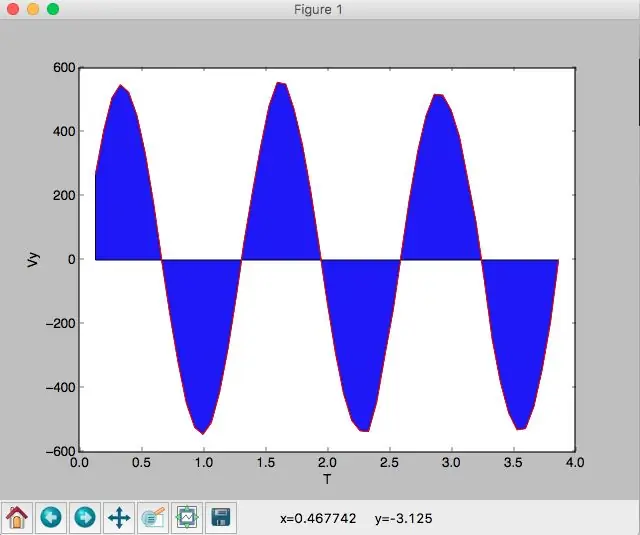
INTRODUKTION
Un problema que vemos frecuente en este tipo de programas es como poder encontrar el área bajo unos datos. En este caso lo que hicimos fue recoger los valores de un seguimiento (sacado con otro programa llamado tracker) en una gráfica de Vy (Velocidad) contra t (Tiempo). Luego de tener los datos de este seguimiento se incorporan en un código de Python y se ejecuta, produciendo una gráfica con el área y su forma dependiendo de los valores en el plano cartesiano.
Steg 1: Plan De Preparación
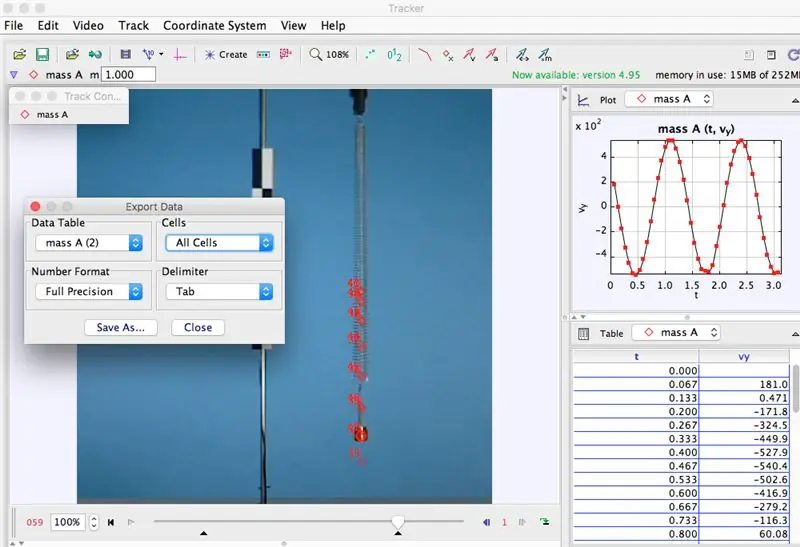
- Lo primero para la ejecución de este programa es descargar los dos sistemas que serán utilizados, los cuales son 1. Tracker y 2. Python
- Segundo, descargar la librería "matplotlib", para luego poderla usar. En el video de abajo podrán ver como se instala esta biblioteca.
Videoklipp från: APmonitor.com
För att ladda ner tracker
För att ladda ner python Ladda ner Python | Python.org; ladda ner version 2.7.12
- Luego de haber descargado los dos programas y la librería, el siguiente paso es hacer el seguimiento en tracker creando una masa puntual y usar shift para seleccionar hacia donde se dirige la masa, luego tomar los datos de vy contra T y guardarlos como formato texto.
Steg 2: Ejecución - Primera Fase
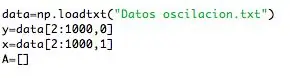
- Luego de haber ejecutado el seguimiento y copiado los datos en formato texto (.txt) se lama a la librería "matplotlib".
- Posteriormente, como se puede observar en la imagen, en la primera parte del código cuando se utiliza "data = np.loadtxt (" Datos oscilacion.txt ")
y = data [2: 1000, 0]
x = data [2: 1000, 1] A ="
Esta parte del código guarda los datos que se van a analizar (en este caso los datos de la oscilación del resorte).
Seguidamente, se crea una función que guarde los datos en x en una carpeta Independiente a los datos en y, que luego serán graficados.
-Finalmente crear una función que guarde todos los datos previamente programados.
Information clave:
Datos en el eje x "x = data [2: 1000, 1]" (T)
Datos en el eje y "y = data [2: 1000, 0]" (Vy)
Funktion som skyddar alla data A =
Steg 3: Ejecución - Segunda Fase

- Se crea una secuencia "for" para hacer un conteo progresivo del tamaño de los puntos en "x", para poder construir o dividir la figura en varias piezas con los puntos en "x, y".
- Luego, se incluye la fórmula del área para que reemplace las variables por los datos y saque el resultado del área. "A2 = (x2-x1)*(y1+y2)/2".
Steg 4: Visualización De Los Resultados
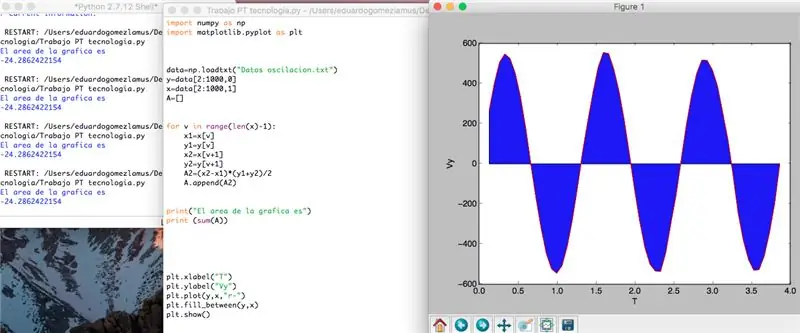
- Se utiliza la secuencia print para que el programa muestre el resultado de la oscilación, tomando en cuenta los datos guardados en la variable A.
- Luego se nombran los ejes para que la audiencia vea de que estamos hablando (en este caso podemos ver que es una gráfica de velocidad vertical contra (vs.) el tiempo.)
- En tercer lugar se gráfica los datos y se rellena con los datos de: "plt.plot (y, x," r- ") plt.fill_between (y, x)".
- Finalmente se utiliza "plt.show ()" para mostrar la gráfica en la ventana, de acuerdo con los datos.
Rekommenderad:
Raspberry Pi - TMD26721 Infraröd digital närhetsdetektor Java Handledning: 4 steg

Raspberry Pi-TMD26721 Infraröd digital närhetsdetektor Java Tutorial: TMD26721 är en infraröd digital närhetsdetektor som tillhandahåller ett komplett närhetsdetekteringssystem och digital gränssnittslogik i en enda 8-polig ytmonteringsmodul. noggrannhet. Ett proffs
En enkel handledning för CANBUS: 8 steg

En enkel handledning för CANBUS: Jag har studerat CAN i tre veckor och nu har jag slutfört några ansökningar för att validera mina inlärningsresultat. I denna handledning lär du dig hur du använder Arduino för att implementera CANBUS -kommunikation. Om du har några förslag, välkommen att lämna en
LoRa GPS Tracker Handledning - LoRaWAN med Dragino och TTN: 7 steg

LoRa GPS Tracker Handledning | LoRaWAN Med Dragino och TTN: Hej, vad händer, killar! Akarsh här från CETech. Ett par projekt tillbaka tittade vi på LoRaWAN Gateway från Dragino. Vi kopplade olika noder till Gateway och överförde data från noder till Gateway med TheThingsNetwork som s
Skapa en rymdstation i TinkerCad Codeblock -- Enkel handledning: 7 steg (med bilder)

Skapa en rymdstation i TinkerCad Codeblock || Enkel handledning: Medan tanken på att leva i rymden kan verka som science fiction, medan du läser detta, kretsar den internationella rymdstationen runt jorden med en hastighet av fem miles per sekund och kretsar runt jorden en gång var 90: e minut. I detta projekt lär du dig
Tre högtalarkretsar -- Steg-för-steg handledning: 3 steg

Tre högtalarkretsar || Steg-för-steg-handledning: Högtalarkretsen förstärker ljudsignalerna som tas emot från miljön till MIC och skickar den till högtalaren varifrån förstärkt ljud produceras. Här visar jag dig tre olika sätt att göra denna högtalarkrets med:
